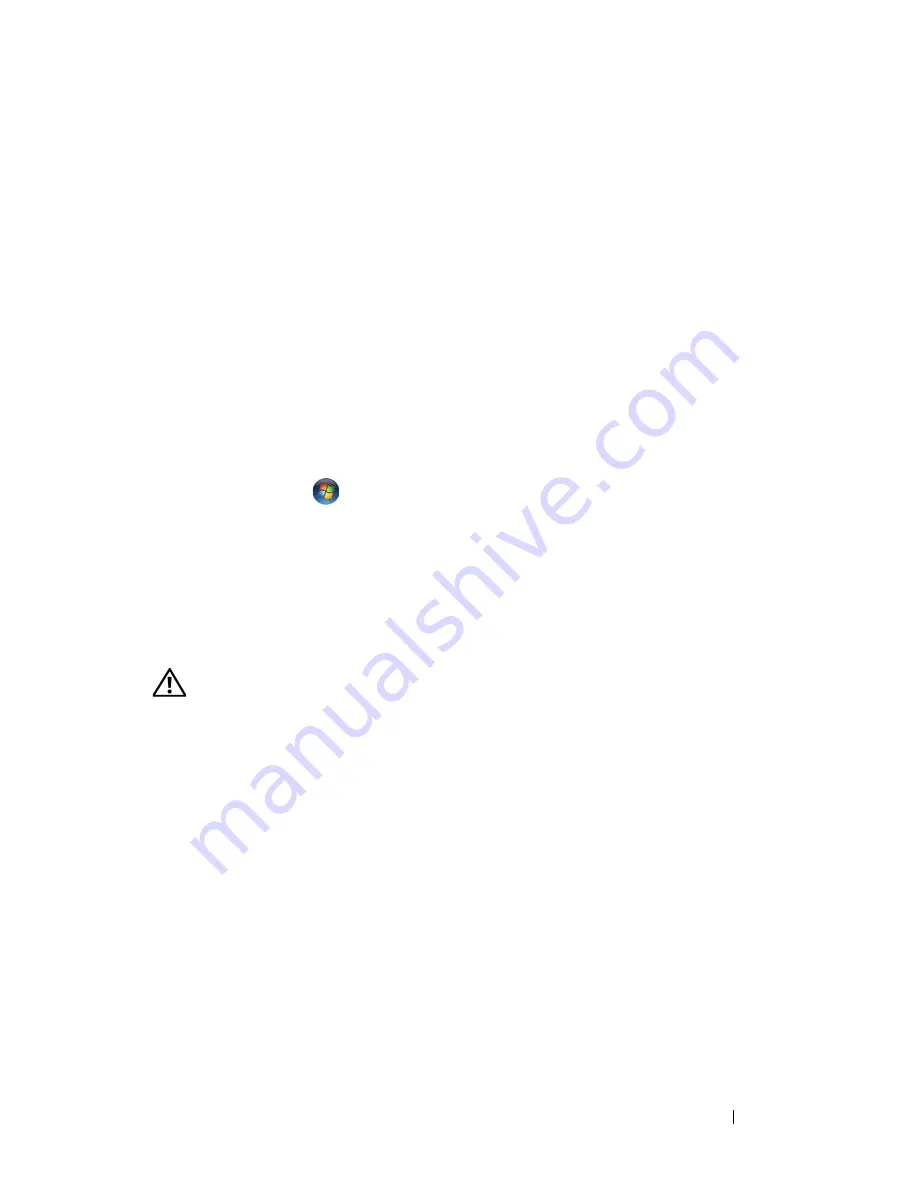
Pikaopas
185
K
Ä Y N N I S T Ä
T I E T O K O N E
U U D E L L E E N
—
1
Paina samanaikaisesti <Ctrl><Esc>, jolloin näyttöön tulee
Käynnistä
-valikko.
2
Paina <u>,
paina ylä- ja alanuolinäppäimiä
ja korosta
Sammuta
tai
Kytke pois
ja
paina sitten <Enter>.
3
Kun tietokone sammuu, kytke hiiren kaapeli takaisin tietokoneen asennuskaavion
mukaisesti.
4
Käynnistä tietokone.
T
E S T A A
H I I R I
—
Kytke oikein toimiva hiiri tietokoneeseen ja kokeile sitten hiiren käyttöä.
T
A R K I S T A
H I I R E N
A S E T U K S E T
—
Windows XP:
1
Valitse
Käynnistä
→
Ohjauspaneeli
→
Hiiri
.
2
Säädä asetuksia tarpeen mukaan.
Windows Vista
:
1
Valitse
Käynnistä
→
Ohjauspaneeli
→
Laitteet ja äänet
→
Hiiri
.
2
Säädä asetuksia tarpeen mukaan.
A
S E N N A
H I I R I O H J A I N
U U D E L L E E N
—
Katso
Käyttöoppaan
kohta "Ohjaimet".
S
U O R I T A
H
A R D W A R E
T
R O U B L E S H O O T E R
( L
A I T T E I D E N
V I A N M Ä Ä R I T YS
) —
Katso
"Hardware Troubleshooter (Laitteiden vianmääritys)" sivulla 172.
Verkko-ongelmat
VAARA:
Tutustu
tuotetiedoissa
oleviin turvallisuusohjeisiin ennen tässä osassa
mainittujen toimien tekemistä.
T
A R K I S T A
T I E T O K O N E E N
E D E S S Ä
O L E V A
V E R K O N
T I E T O L I I K E N T E E N
V A L O
—
Jos
linkin toimintavalo ei pala (katso kohta "Ohjaimet ja valot"
Käyttöoppaasta
), verkossa
ei ole tietoliikennettä. Kytke verkkojohto takaisin.
T
A R K I S T A
V E R K K O J O H D O N
L I I T I N
—
Varmista, että verkkojohto on kytketty oikein
sekä tietokoneen takana olevaan verkkokortin liittimeen että verkkoliitäntään.
K
Ä Y N N I S T Ä
T I E T O K O N E
J A
Y R I T Ä
K I R J A U T U A
U U D E L L E E N
V E R K K O O N
T
A R K I S T A
V E R K K O A S E T U K S E T
—
Ota yhteyttä verkkojärjestelmänvalvojaan tai
verkon määrittäneeseen henkilöön ja varmista, että verkkoasetuksesi ovat kunnossa ja
verkko on toiminnassa.
S
U O R I T A
H
A R D W A R E
T
R O U B L E S H O O T E R
( L
A I T T E I D E N
V I A N M Ä Ä R I T YS
) —
Katso
"Hardware Troubleshooter (Laitteiden vianmääritys)" sivulla 172.
Содержание T3400 - Precision - 2 GB RAM
Страница 66: ...66 Index ...
Страница 67: ...w w w d e l l c o m s u p p o r t d e l l c o m Dell Precision Workstation T3400 Lynreferenceguide Model DCTA ...
Страница 126: ...126 Lynreferenceguide ...
Страница 132: ...132 Indeks ...
Страница 133: ...w w w d e l l c o m s u p p o r t d e l l c o m Dell Precision Workstation T3400 Pikaopas Malli DCTA ...
Страница 192: ...192 Pikaopas ...
Страница 198: ...198 Hakemisto ...
Страница 199: ...w w w d e l l c o m s u p p o r t d e l l c o m Dell Precision Workstation T3400 Gyors referencia kézikönyv Típus DCTA ...
Страница 268: ...268 Tárgymutató ...
Страница 269: ...w w w d e l l c o m s u p p o r t d e l l c o m Dell Precision Workstation T3400 Hurtigveiledning Modell DCTA ...
Страница 336: ...336 Stikkordregister ...
Страница 337: ...w w w d e l l c o m s u p p o r t d e l l c o m Dell Precision Workstation T3400 Przewodnik po systemie Model DCTA ...
Страница 402: ...402 Przewodnik po systemie ...
Страница 408: ...408 Indeks ...
Страница 409: ...w w w d e l l c o m s u p p o r t d e l l c o m Dell Precision Workstation T3400 Краткий справочник по Модель DCTA ...
Страница 486: ...486 Указатель ...
Страница 487: ...w w w d e l l c o m s u p p o r t d e l l c o m Dell Precision Workstation T3400 Snabbreferensguide Modell DCTA ...
Страница 550: ...550 Index ...
Страница 551: ...608 אינדקס ...
Страница 608: ...w w w d e l l c o m s u p p o r t d e l l c o m Dell Precision Workstation T3400 מדריך עזר מהיר דגם DCTA ...
















































